Introducción
Configurar el correo de voz en tu primer iPhone es fundamental. Desea asegurarse de que la persona que llama pueda dejar un mensaje si pierde una llamada. Te mostramos cómo configurar el correo de voz en tu iPhone y revisar tus mensajes.
Una vez que su correo de voz esté listo, puede configurar sus alertas para que le notifiquen cuando hay un mensaje en espera. Te enseñaremos a escuchar un mensaje, actualizar la contraseña si es necesario e incluso volver a grabar la bienvenida.
Cómo configurar el correo de voz en un iPhone
Configurar el correo de voz en un iPhone es un proceso sencillo que se lleva a cabo en la aplicación Teléfono. Abra Teléfono y desplácese hacia abajo hasta el menú Correo de voz.
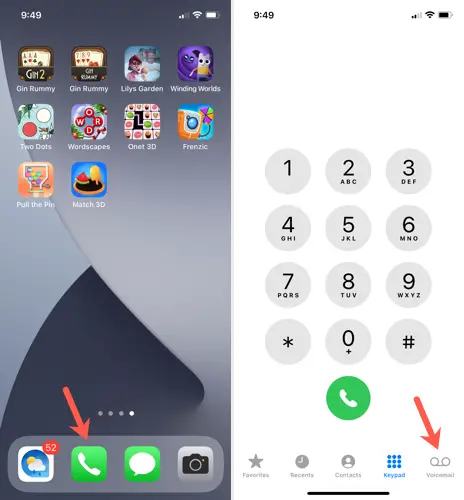
Elija "Configurar ahora", proporcione una contraseña de correo de voz y decida si desea un saludo predeterminado o personalizado. Si selecciona Personalizado, simplemente siga las instrucciones para grabar su propia bienvenida.
¡Y ese es el final!
Preste atención a sus mensajes de correo de voz
Para acceder a su correo de voz y escuchar sus mensajes, vaya a la pestaña Correo de voz de la aplicación Teléfono. Siempre que su operador ofrezca correo de voz visual, verá una lista de los mensajes que ha recibido.
Para escuchar un mensaje, selecciónelo y presione el botón Reproducir. Si su operador de telefonía celular ofrece transcripción de correo de voz, también verá su mensaje transcrito a texto. Esto es útil para obtener una visión general rápida del mensaje.
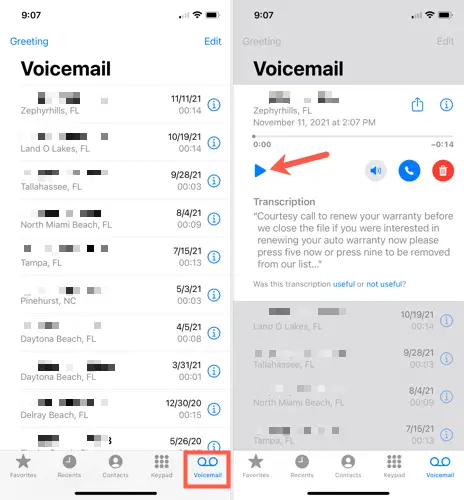
Nota: Para averiguar qué funciones de correo de voz son compatibles en su ubicación y por su proveedor, vaya al sitio web de soporte de Apple.
En el lado derecho, verás un par de botones más de mensajes de correo de voz. Toque el símbolo del altavoz para escuchar el mensaje en modo altavoz, el icono del teléfono para devolver la llamada o el botón de la papelera para eliminar el mensaje.
También verá un botón para compartir en la parte superior derecha, que puede usar para enviar por correo o compartir el mensaje usando su Hoja para compartir de iPhone. Finalmente, hay un ícono de información (letra I minúscula para obtener más información sobre la llamada o la persona que llama.
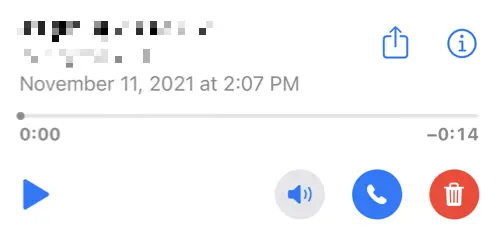
Cambiar las notificaciones de correo de voz
Cuando recibe un nuevo correo de voz, la aplicación Teléfono mostrará un ícono de aplicación de insignia de manera predeterminada. Esto puede modificarse dirigiéndose a Configuración> Teléfono> Notificaciones. Este número muestra todas las alertas de la aplicación Teléfono, incluidas las llamadas perdidas y los mensajes de voz.
Cuando inicie la aplicación Teléfono, la cantidad de mensajes no reproducidos se mostrará en la página Correo de voz.
![]()
También puede configurar una alerta para que le notifique cuando llegue un nuevo correo de voz. Seleccione "Sonidos y hápticos" en el menú Configuración. Seleccione "Nuevo correo de voz" en el menú Sonidos y patrones de vibración.
Toque "Vibración" en la parte superior para elegir un patrón, luego toque uno de los tonos de alerta o tonos de llamada en la parte inferior para seleccionar un sonido. Para guardar y partir, toque "Atrás" en la esquina superior izquierda.
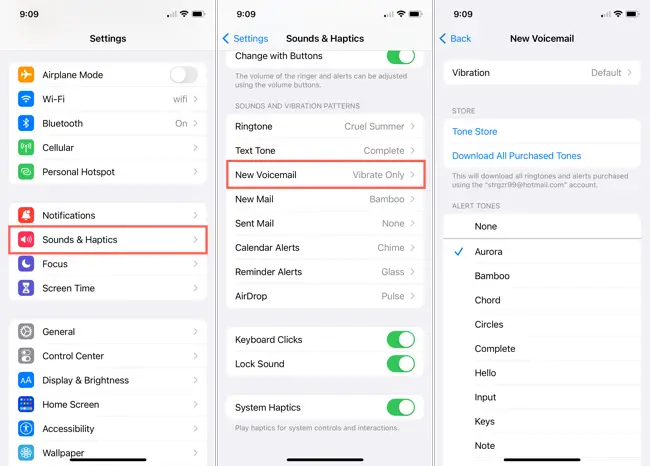
Cambiar la contraseña para el correo de voz
Si desea modificar la contraseña que configuró para el correo de voz cuando lo configuró por primera vez, también puede hacerlo en la aplicación Configuración. Elija "Teléfono", luego "Cambiar contraseña de correo de voz", escriba la nueva contraseña y luego toque "Listo".

Nota: Comuníquese con su proveedor inalámbrico si ha olvidado su contraseña actual del correo de voz.
Hacer un nuevo saludo de correo de voz
También es posible que desee modificar el saludo del correo de voz que grabó. Abra la aplicación Teléfono, vaya al menú Correo de voz y luego presione "Saludo" en la esquina superior izquierda.
Para escuchar su bienvenida actual, use el botón Reproducir. Para grabar el suyo, elija "Personalizar", luego "Grabar" para comenzar, "Detener" para finalizar y "Guardar" para utilizar el saludo.
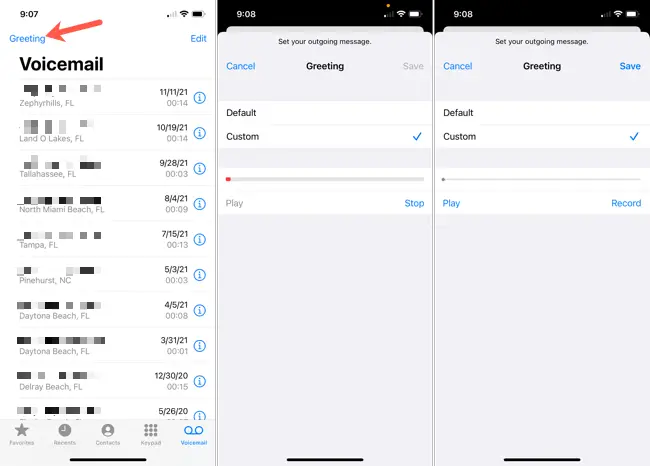
Como puede ver, configurar el correo de voz en su iPhone es simple y vale unos minutos de su tiempo para que las personas que llaman puedan dejarle un mensaje cuando no esté disponible para responder.
Obtenga más información sobre la función Silenciar llamadas desconocidas para disminuir las llamadas no deseadas o cómo activar las llamadas entrantes en pantalla completa en su iPhone para obtener más ayuda con las llamadas.

